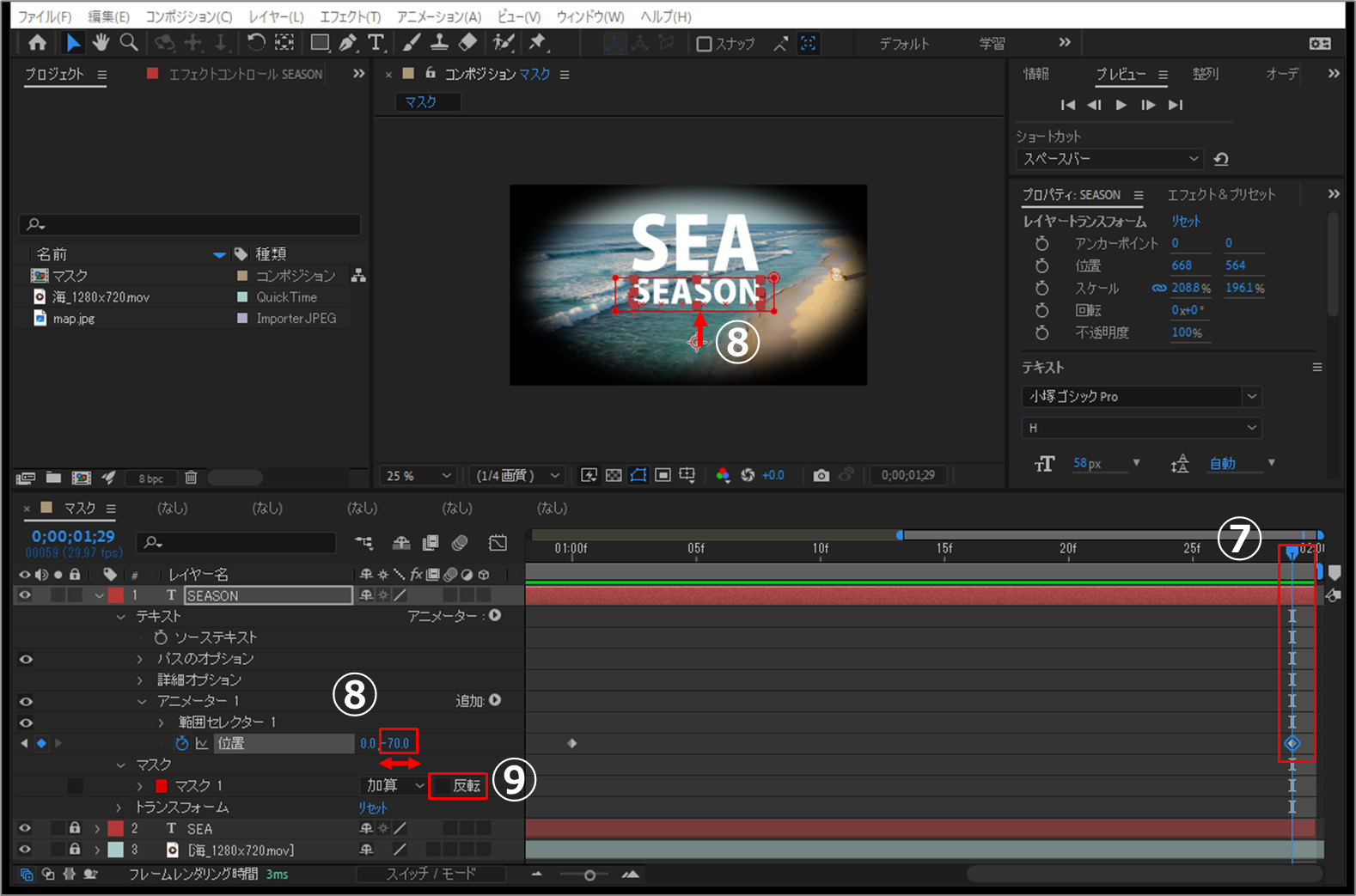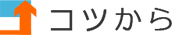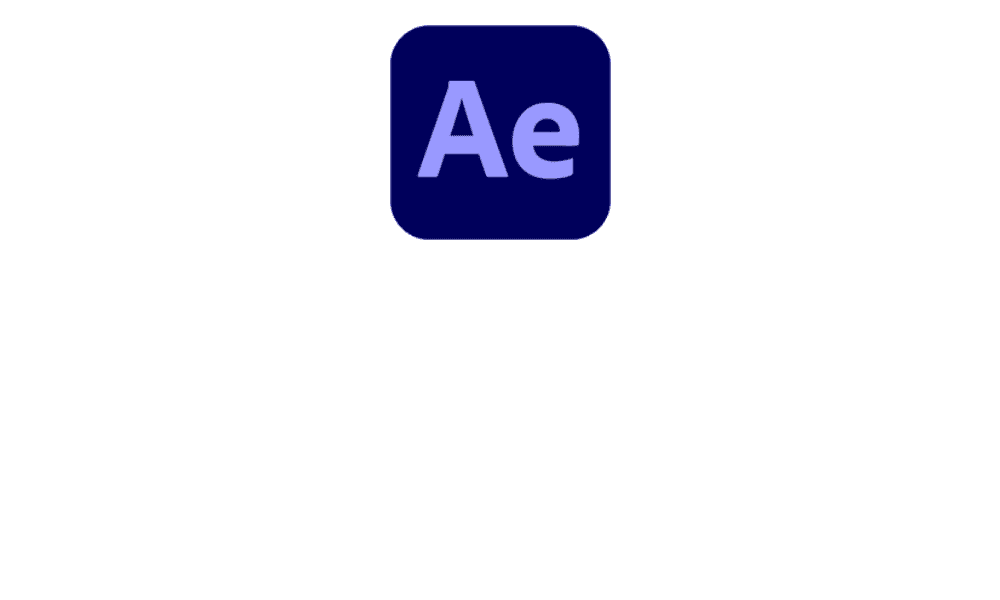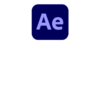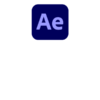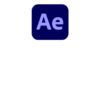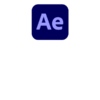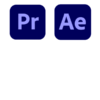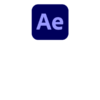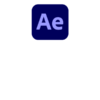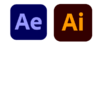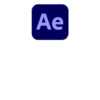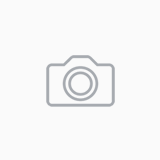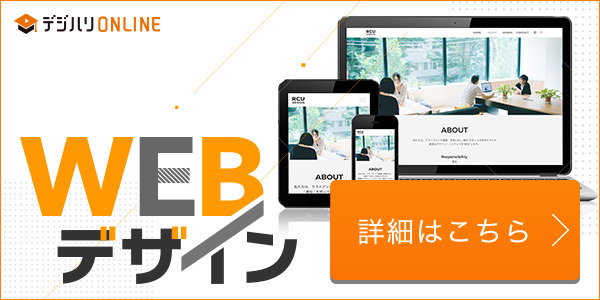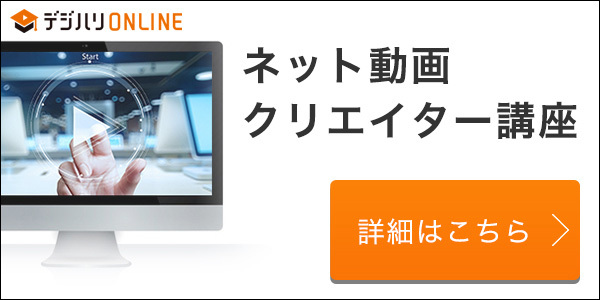このページの内容
マスクとは何か?
マスクとは、特定の部分だけを見せたり隠したりするツールのことを指します。
他の言い方をすると、マスクはビデオや画像を「切り抜く」ツールとも言えます。After Effectsでのマスクは、特定のエリアやオブジェクトを選択(切り抜き)して、その部分だけを強調したり、エフェクトを適用したり、またはその部分を隠したりするのに使います。

イメージとしては、紙にくり抜いた形(マスク)を使って、その形だけペンキを描くするような感じです。紙(マスク)がない部分はペンキがかからないので、オリジナルのまま残ります。After Effectsのマスクも同じような考え方で、ビデオの一部分だけを選んで、エフェクトをかけることができます。
図形で切り抜いてマスクを作成する
マスクの図形を作成する
①[切り抜き(マスク)するレイヤー]をクリック。
②[長方形ツール]を長押しクリック。
③[プルダウンメニュー]から切り抜き(マスク)したい図形を選択。
④コンポジションパネル内でドラッグして図形をつくります。
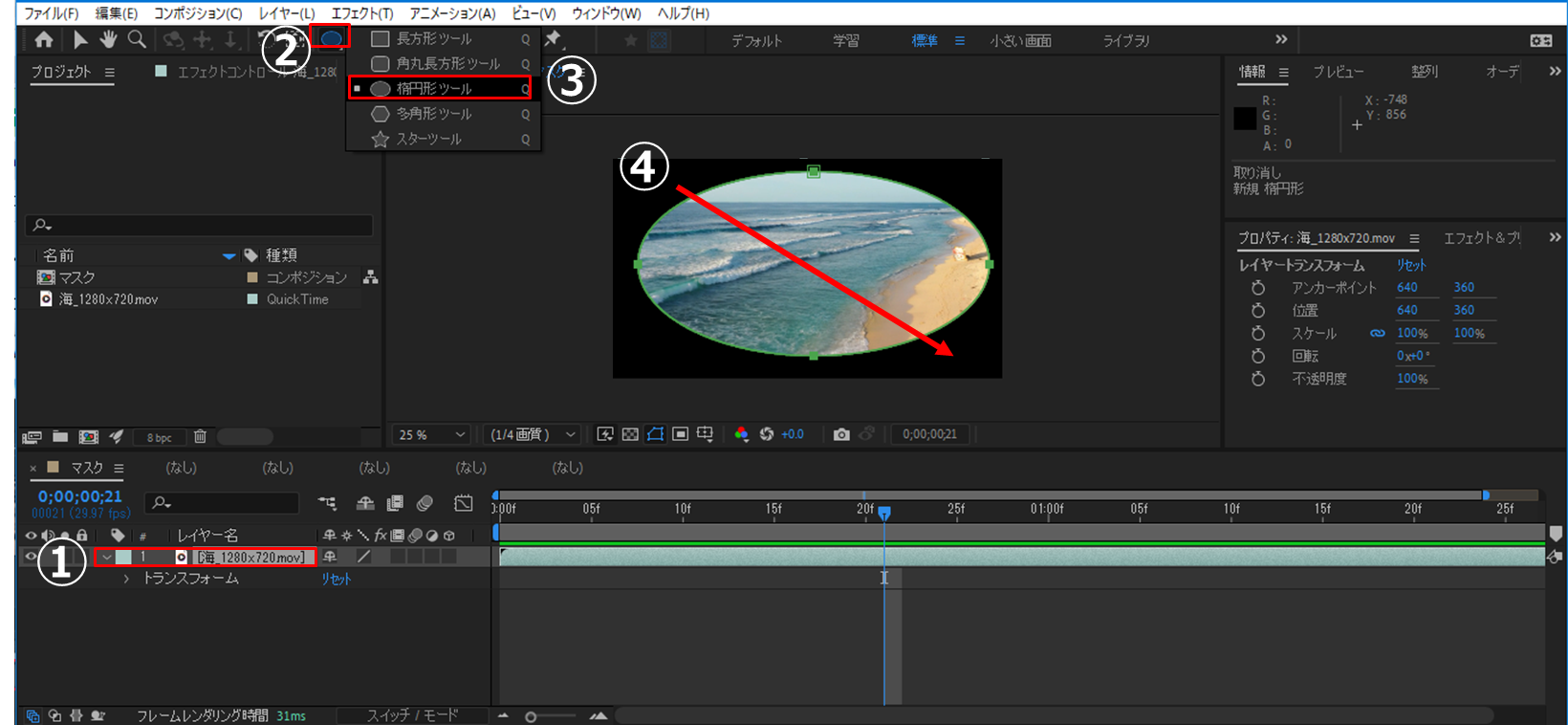
図形の大きさや角度などを変更する
⑤[選択ツール]をクリック。
⑥[9隅のハンドル]で拡大・回転が可能です。
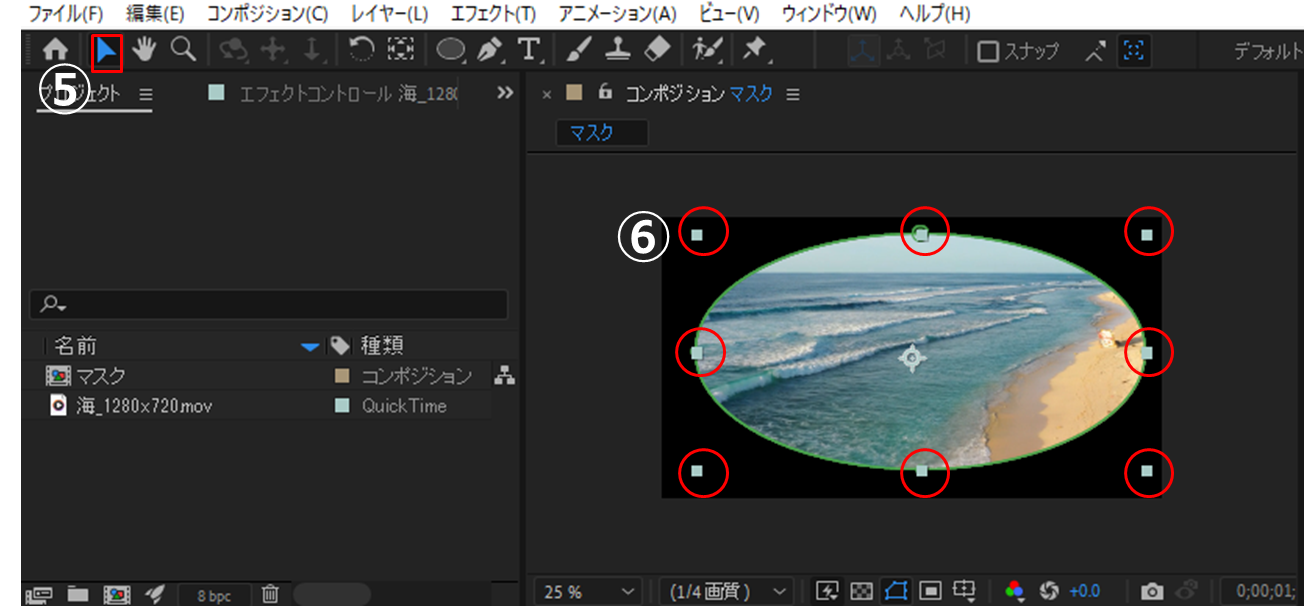
マスクの境界線のぼかし
①[対象オブジェクトレイヤー]→[マスク]→[マスク1]。
②[マスクの境界線のぼかし]の数値を変更することでマスクの縁にぼかしが適応されます。
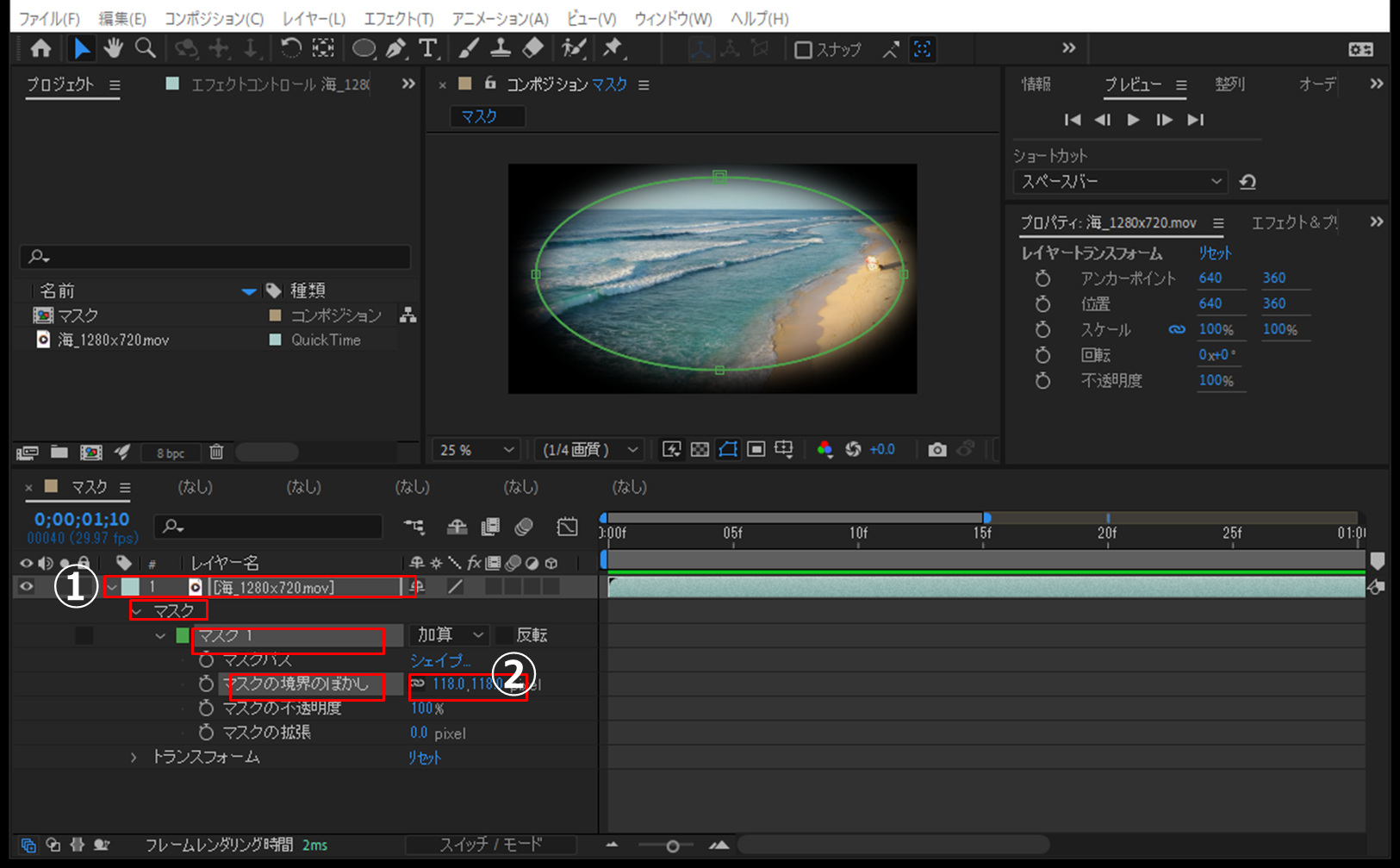
マスクの不透明度
[対象オブジェクトレイヤー]→[マスク]→[マスク1]→[マスクの不透明度]の数値を変更することでマスクの不透明度が適応されます。
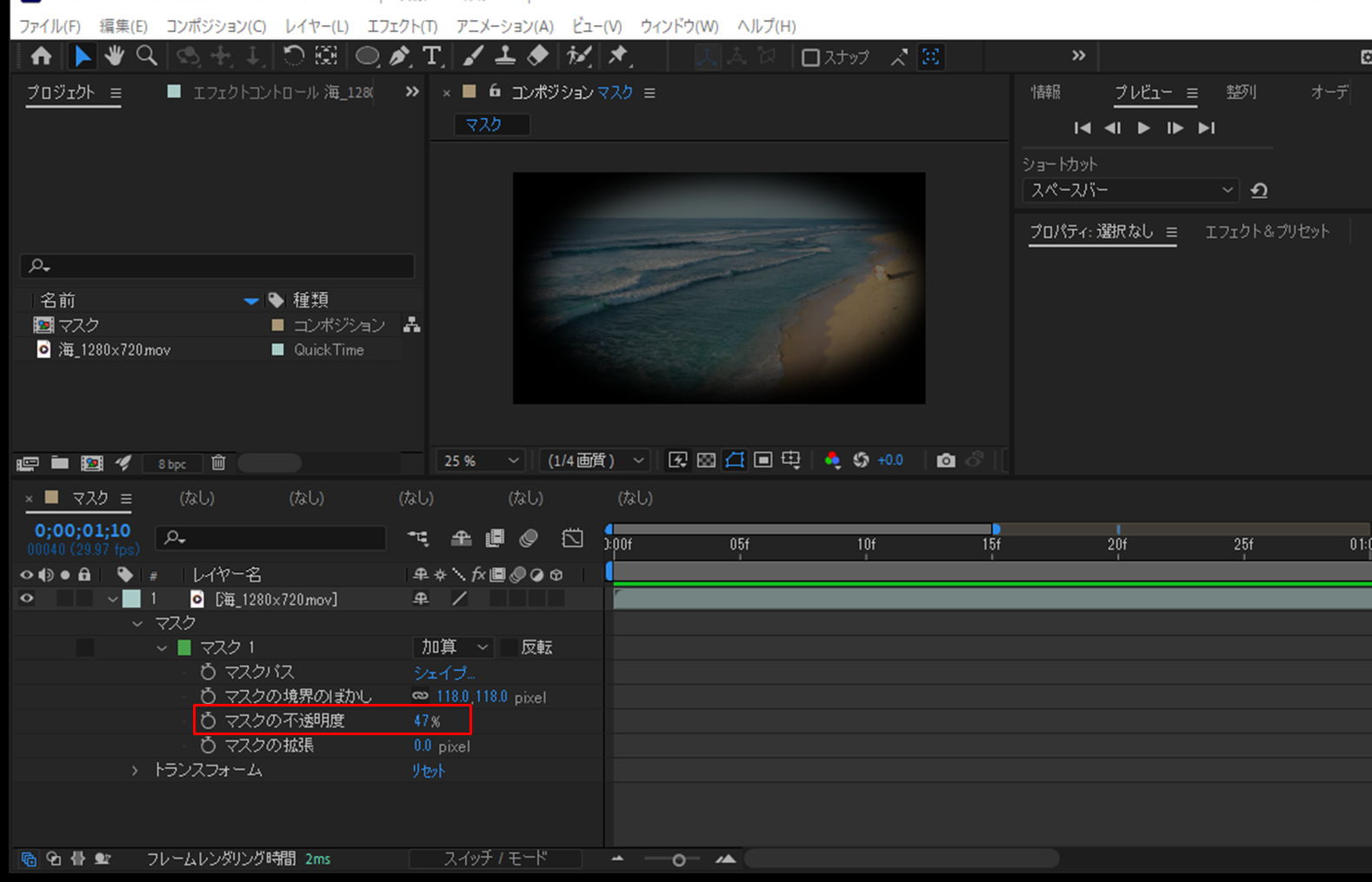
マスクの範囲を拡大されて使って出てくる文字
文字を入力します。

①[切り抜き(マスク)するレイヤー]をクリック。
②[長方形ツール]を長押しクリック。
③[プルダウンメニュー]から[長方形ツール]を選択し、文字が隠れるように配置します。
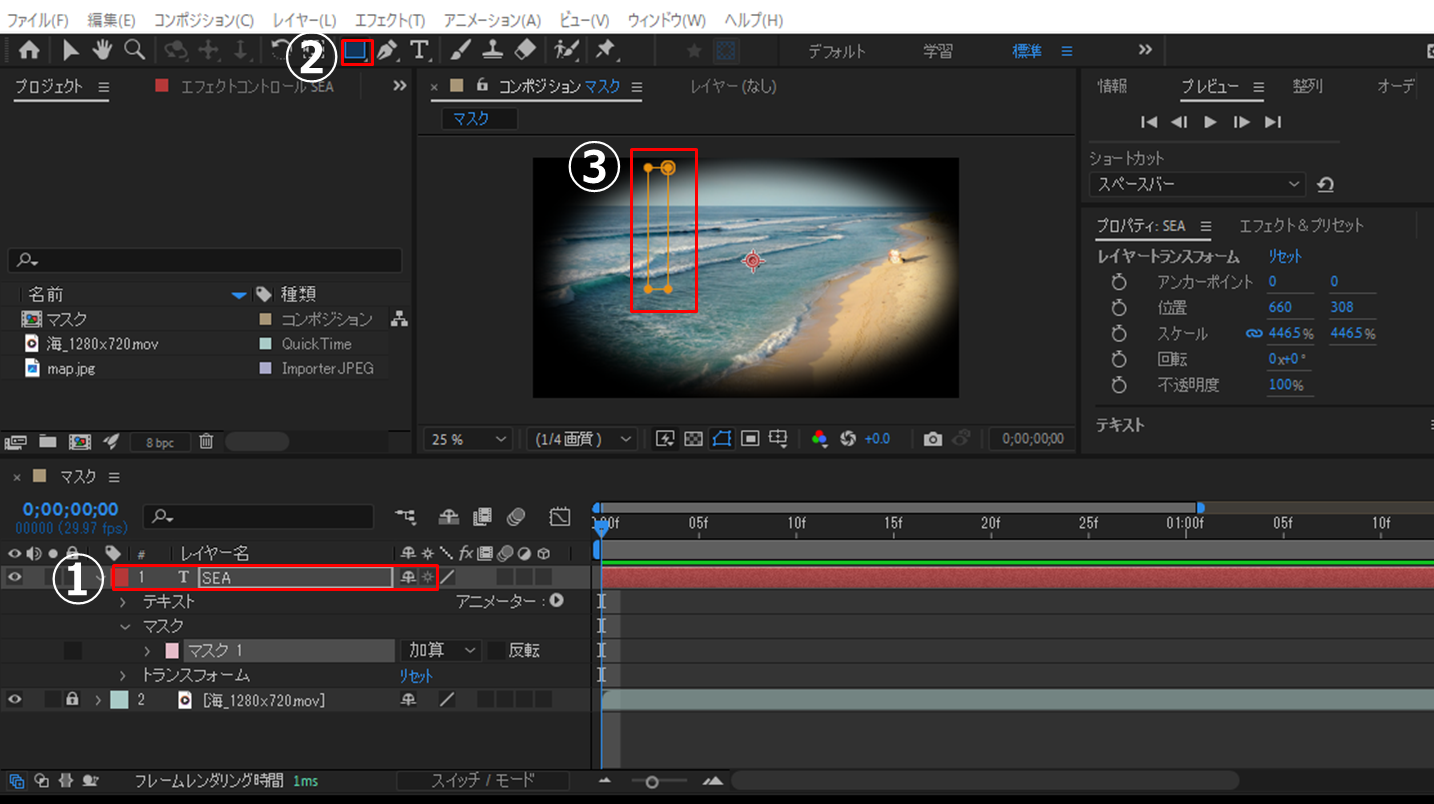
マスクの四角をダブルクリックする。
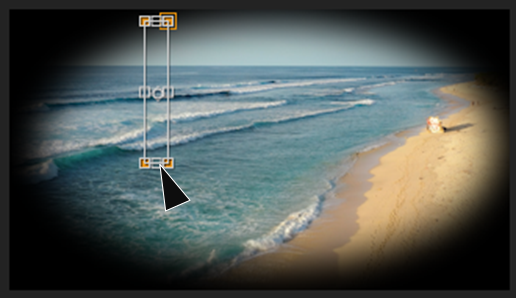
④始まるスタートポイントで[対象オブジェクトレイヤー]→[マスク]→[マスク1]→[マスクパス]のストップウォッチマークをクリックする。
⑤文字が隠れる範囲の四角を作ります。
⑥[9隅のハンドル]で拡大調整し、文字が現れる範囲の四角にします。
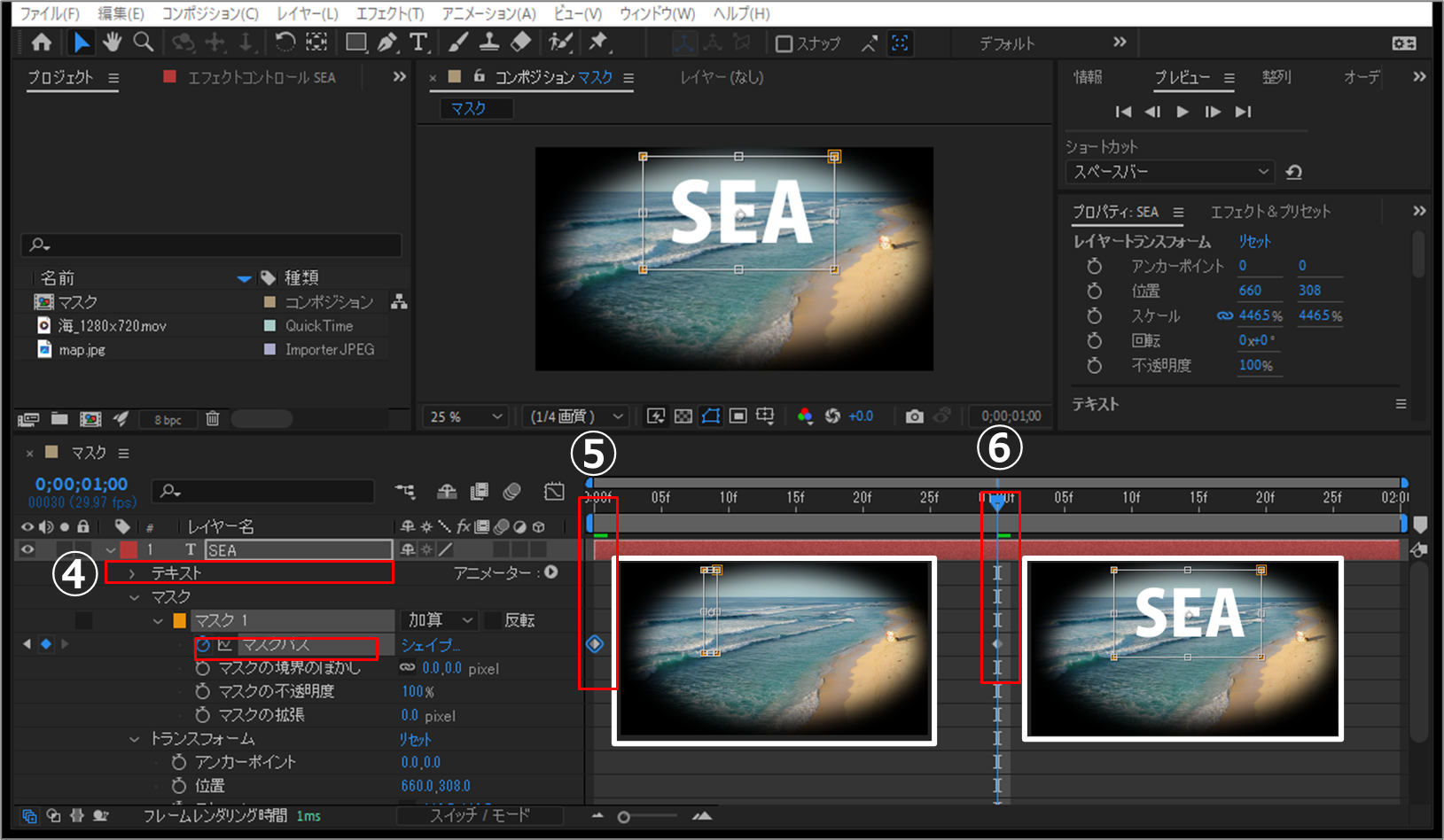
完成ムービー
マスクを固定して文字を移動させる
文字を入力します。
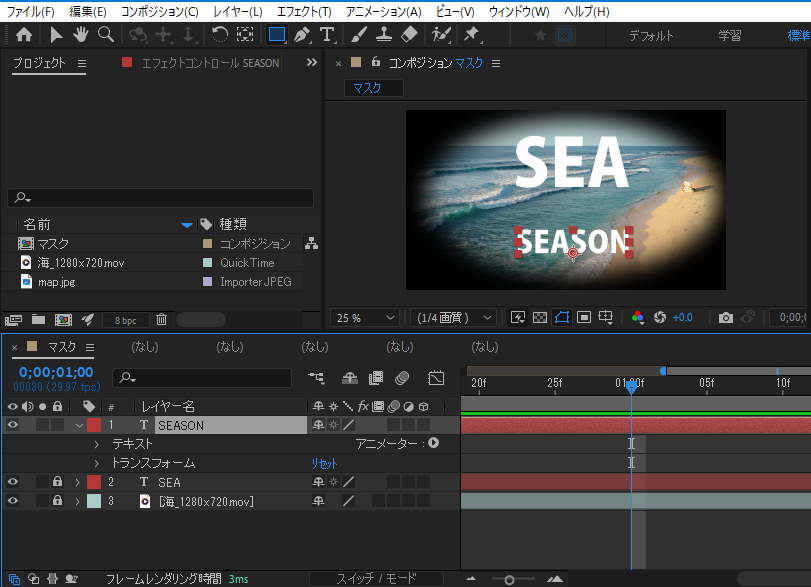
表示したい範囲のマスクの四角を作成します。
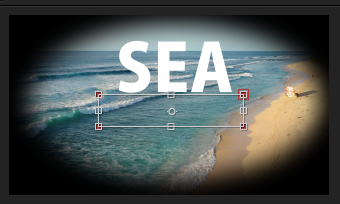
マスクで隠れてしまった文字を確認したい場合
①[対象オブジェクトレイヤー]→[マスク]→[マスク1]の[反転]をクリック。
②マスクの範囲の表示すると隠すが逆になります。
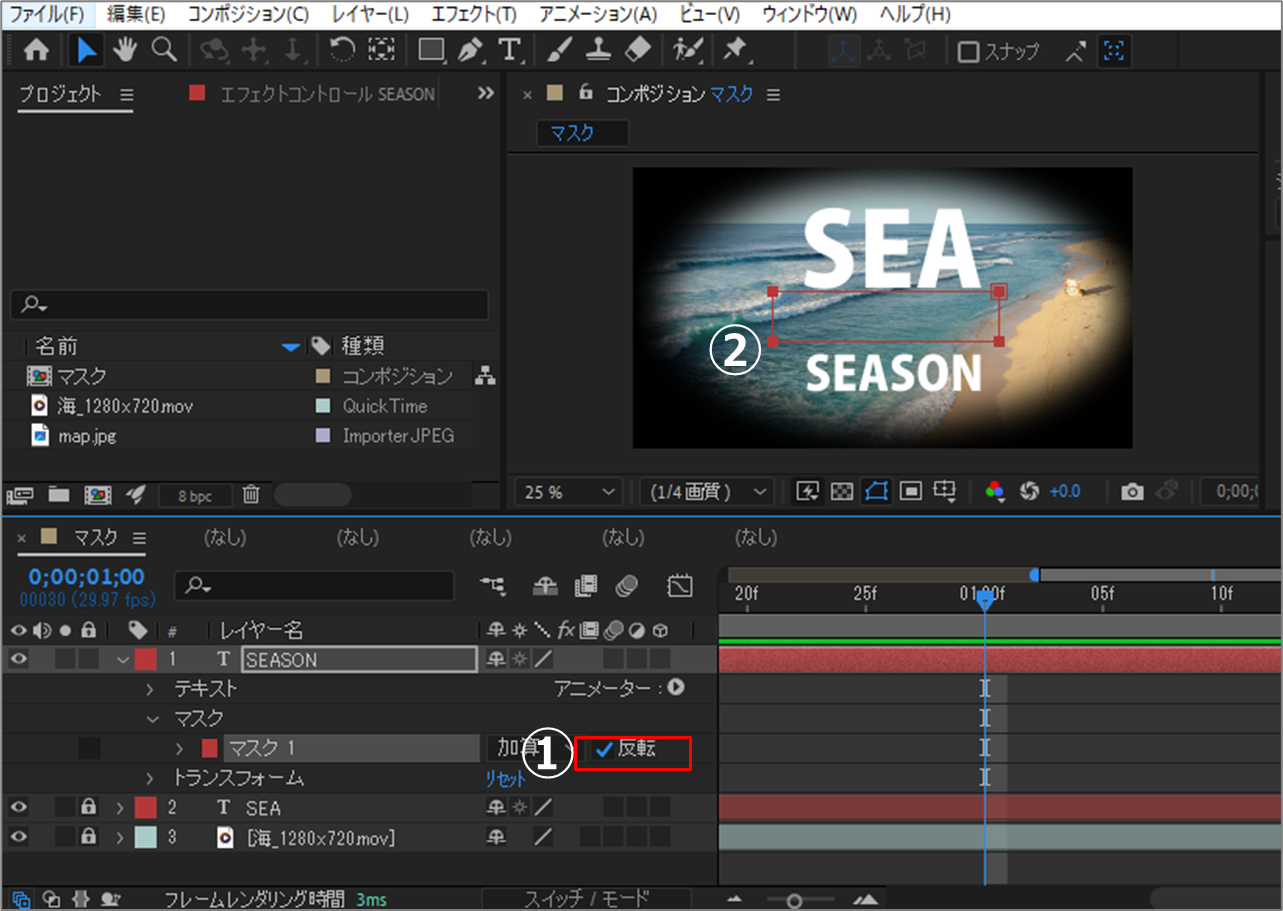
③[テキスト]→[アニメーター]を選択することでマスクと同時に動いてしまうテキストを分離できます。
④[位置]を選択します。
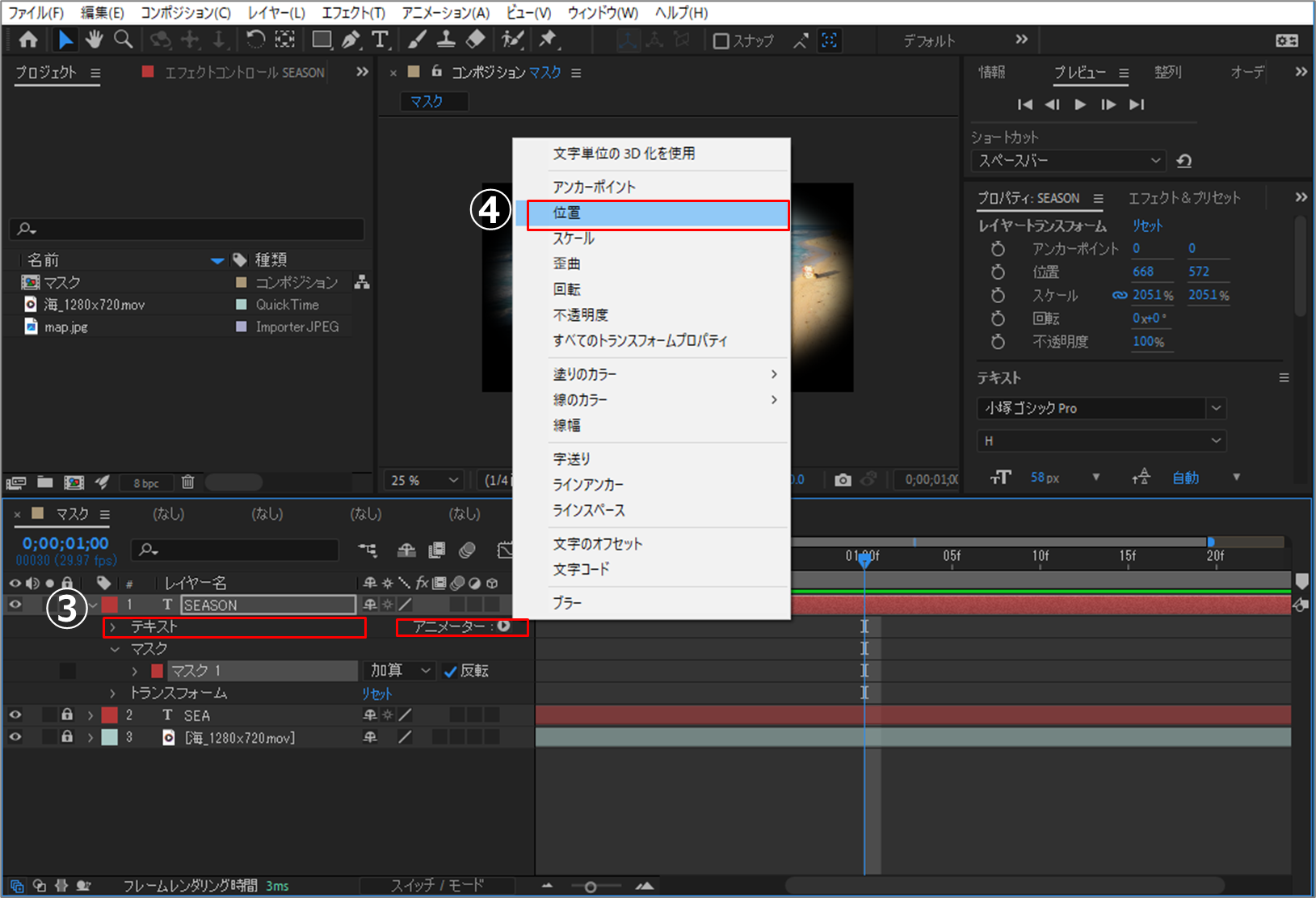
⑤スタートのキーフレームに秒を合わせます。
⑥[アニメーター1]→[範囲セレクター]→[位置]の[ストップウォッチマーク]をクリックします。
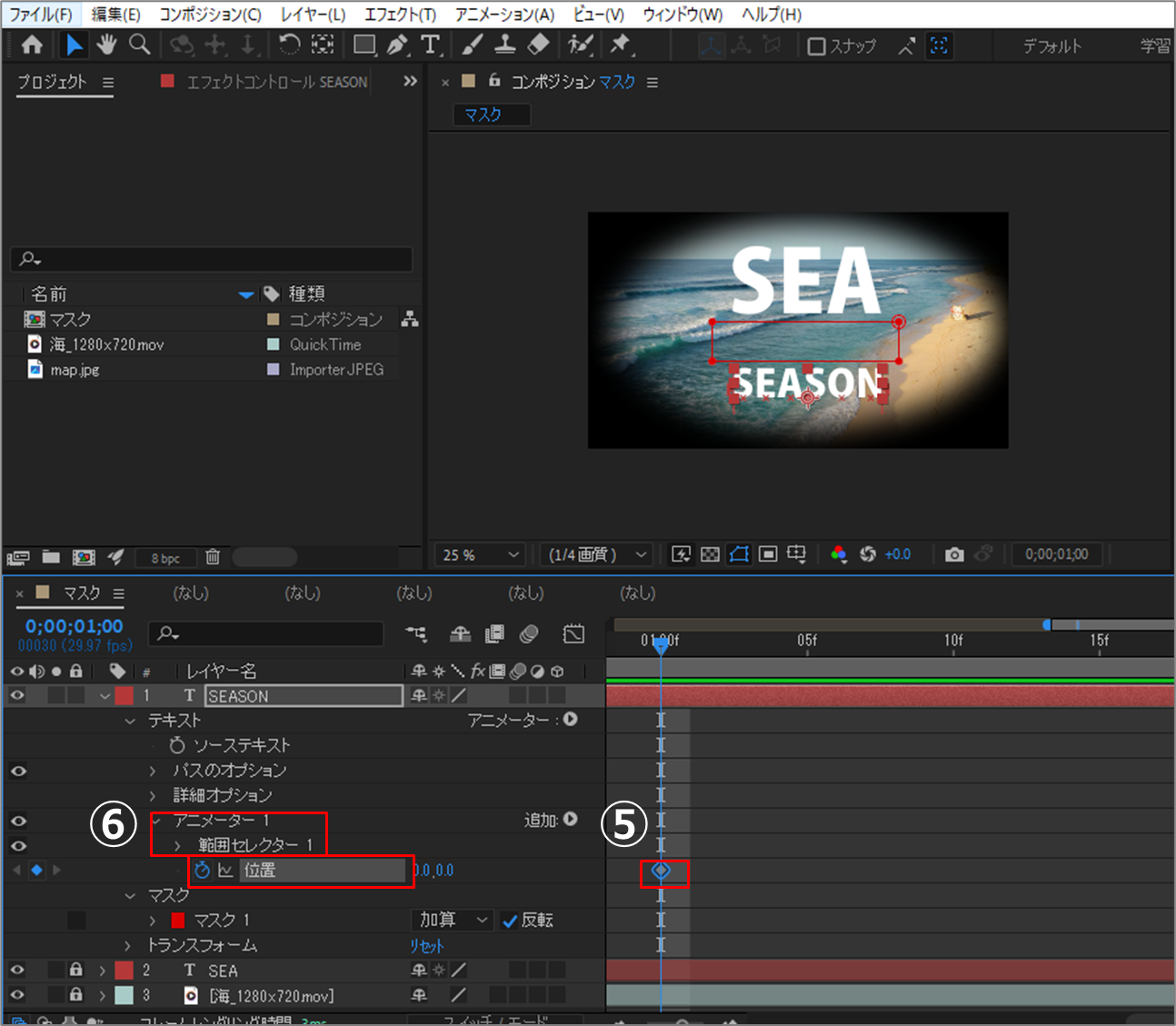
⑦終点のキーフレームに秒を合わせます。
⑧[位置]のY軸をドラッグしてマスクの四角まで移動します。
⑨確認のための[マスク1]の[反転]に入れていたチェックをはずして、実際のマスク表示にします。